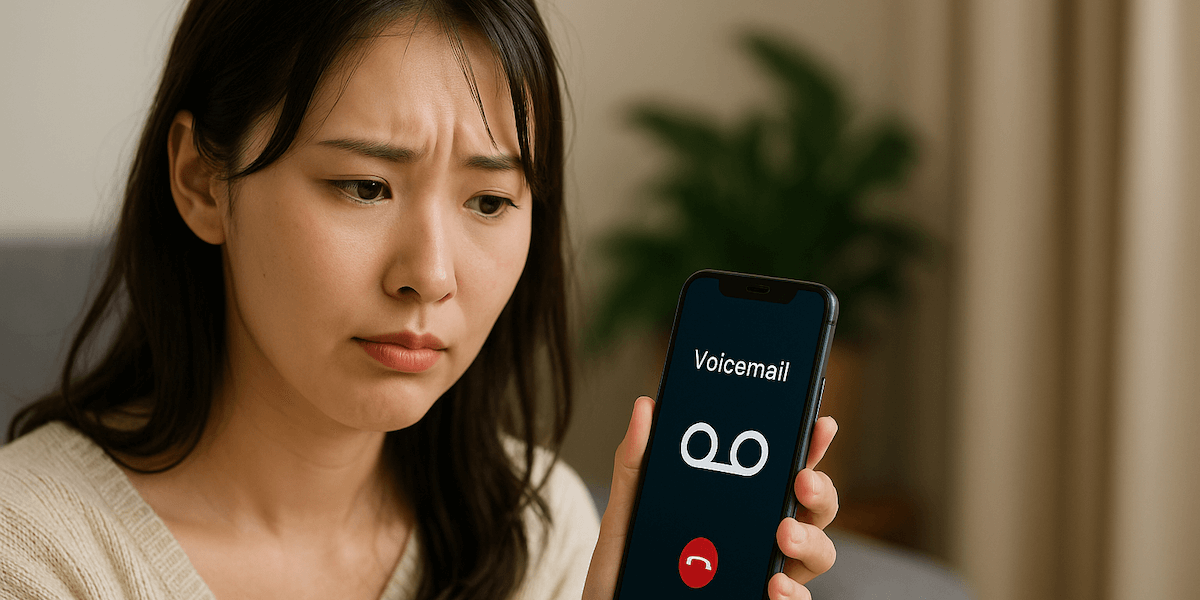「電話をかけてもすぐ留守電になる」「相手にコール音が鳴らない」そんな経験はありませんか?
実はこの現象、スマホの設定や通信環境のちょっとした違いで簡単に起きてしまうことがあります。
特に最近は、通信の混雑やアプリの設定変更などが影響して、気づかないうちに留守電直行の状態になるケースが増えています。
この記事では、電話が留守電に直行してしまう原因とその解消法を、初心者の方にもわかりやすく丁寧に解説します。
日常の中でよくある原因や、誰でもすぐに試せる対処法を順を追って紹介します。
また、ドコモ・au・ソフトバンクなどキャリア別の違いや、iPhone・Androidごとの設定方法も細かく説明。
設定画面の確認ポイントや注意点も交えながら、安心して使えるようサポートします。
自分でできる確認ポイントを押さえておけば、急なトラブルにも落ち着いて対応できます。
この記事を読めば、原因を特定し、再発を防ぐためのコツまでしっかり理解できるはずです。
すぐ留守電になるのはなぜ?主な原因をチェック
スマホがすぐ留守電になるときは、設定や通信状態に原因があることが多いです。
特に、電波の強弱や機内モードの誤作動、アプリのバックグラウンド動作など、日常的なちょっとした要因でもこの現象は起こります。
通信環境が不安定な時間帯や、OSアップデート後の設定変化も見落とされがちなポイントです。
こうした問題を放置すると、大切な電話を受け取れないこともあるため、早めの確認が大切です。
ここでは代表的な理由を詳しく見ていき、どんな場面で起こりやすいのか、実際にどのように対処すればよいのかを具体的に紹介します。
電波・通信環境の不安定による影響
電波が弱い場所や圏外エリアでは、着信が正しく届かず留守電に切り替わることがあります。
特に、地下鉄や鉄筋コンクリートの建物内、高層ビルの上層階などでは電波が遮断されやすく、通話が途切れたり着信が届かないことが起こります。
また、移動中や車内でも通信が不安定になることがあります。
こうしたときは、窓際や屋外に移動してから再試行するのがおすすめです。
場合によっては、モバイルデータ通信を一度オフにして再接続すると改善することもあります。
もし特定の場所で頻繁に起こるなら、電波状況を測定するアプリを使って原因を把握してみましょう。
着信設定やモードが原因のケース
「機内モード」や「集中モード(おやすみモード)」がオンになっていると、着信がブロックされて留守電に直行します。
特に、外出先で誤って機内モードをオンにしてしまったり、夜間モードを自動設定にしている場合は気づかないうちに電話を受け取れないことがあります。
また、集中モードには「通知を一部許可」などの細かな設定もあるため、必要に応じて見直すことが大切です。
モードを切り替えた後は一度テスト着信を行い、実際に電話が鳴るか確認しておくと安心です。
まずは設定画面からこれらのモードを確認し、必要に応じて解除や調整を行ってみましょう。
キャリアごとの仕様の違い
ドコモ・au・ソフトバンクなどのキャリアごとに留守電の動作が異なります。
たとえばドコモでは呼び出し時間が15秒、auでは20秒、ソフトバンクでは25秒など、初期設定の違いによって着信までの猶予が変わります。
そのため、呼び出し回数や時間の設定が初期状態のままだと、わずか数コールで留守電に切り替わることもあります。
特に着信を逃しやすい方は、各キャリアのサポートページやアプリを使って時間を延ばす設定に変更しておくと安心です。
また、契約プランによっては留守番電話機能の有効期限や保存期間にも違いがあるため、自分の契約内容を確認しておくことも大切です。
iPhone・Androidそれぞれの特徴的な要因
iPhoneではiOSアップデート後に設定がリセットされることがあります。
特に、アップデート後に通知設定や通話関連の許可が初期状態に戻っていることがあり、気づかないうちに着信が制限されるケースもあります。
そのため、更新後は一度「設定」アプリを開き、通知・通話・モバイル通信の項目を順に確認しておくと安心です。
Androidではキャリアアプリや端末メーカー独自の通話管理機能が影響することもあります。
たとえば「スマート通話管理」「迷惑電話防止アプリ」などが自動的に動作し、特定の番号をブロックしてしまうことがあります。
こうしたアプリの設定を見直し、必要に応じて一時的にオフにして挙動を確認しましょう。
機種別の設定を確認することで、自分の端末に合った対策が取れるようになります。
一部の相手だけ留守電になる場合の原因
特定の相手からの電話だけ留守電になる場合、ブロック設定や迷惑電話対策アプリの影響が考えられます。
たとえば、以前に意図せずブロックしてしまった番号や、迷惑電話フィルターに自動登録されてしまったケースが多く見られます。
アプリやキャリアの設定画面では、ブロックリストや着信拒否履歴を確認できる場合があるので、一度すべての登録番号をチェックしてみましょう。
また、特定の連絡先に「サイレント通知」や「集中モードで非通知扱い」などの設定が付与されていることもあります。
連絡先を開き、「着信拒否」になっていないか確認するとともに、通知設定や通話の許可状況も併せて見直すと安心です。
転送電話設定やSIMトラブルの可能性
知らないうちに転送設定がオンになっていたり、SIMカードの読み込み不良が起きている場合もあります。
たとえば、キャリアを変更した直後や端末の設定を更新したタイミングで自動的に転送機能が有効になるケースも見られます。
こうした場合、着信が別の番号に転送されてしまい、自分のスマホでは受信できずに留守電扱いとなることがあります。
また、SIMカードの接触不良やホコリの蓄積が原因で通信が途切れてしまうこともあります。
SIMを抜き差しして再起動することで改善するケースもありますが、改善しない場合はSIMカードを軽く拭いてから再装着したり、別の端末で動作確認を行うのも有効です。
留守電設定の見直しで直る?基本の確認方法
設定を確認するだけで問題が解決することも多いです。
意外と、ちょっとした設定ミスや初期状態のまま放置していることが原因というケースも少なくありません。
特に、機種変更やOSアップデート後は設定が自動的に変わってしまうこともあるため、こまめにチェックしておくことが大切です。
また、キャリアによって設定画面や手順が微妙に異なるので、まずは自分の端末に合った方法を確認しましょう。
ここでは、誰でも簡単に試せる基本の見直しポイントを紹介し、どのように確認すれば良いのかを具体的に解説します。
iPhoneの留守電設定を確認・変更する手順
設定アプリから「電話」→「留守番電話」を開き、オン・オフの状態や録音メッセージを確認しましょう。
録音メッセージの内容を定期的に更新しておくと、相手にも安心感を与えられます。
さらに、着信時に呼び出し音が鳴るまでの時間を延ばしたい場合は、キャリアの設定変更が必要です。
キャリアごとに設定できる秒数が異なるため、ドコモ・au・ソフトバンクそれぞれのサポートページを確認し、自分の使用スタイルに合わせて調整すると良いでしょう。
また、設定変更後は必ずテスト着信を行い、呼び出し時間や録音メッセージが意図した通りに動作しているか確認することも大切です。
Android(機種別)の設定見直し方
機種によっては「通話設定」や「ネットワーク設定」に留守電項目があります。
設定画面では、通話に関する細かなオプションがあり、「通話転送」や「留守電通知」などの項目が別々に存在することもあります。
留守番電話サービスがオンになっているか確認してみてください。
さらに、キャリアによっては専用アプリやWebポータルで設定を変更できる場合もありますので、必要に応じて活用しましょう。
これらの設定を定期的に確認することで、知らないうちに機能がオフになっていたり、不具合が発生していた場合にも早めに対処できます。
留守電の呼び出し時間・応答タイミングの変更方法
キャリアによっては「呼び出し時間(15秒→30秒など)」を変更できます。
短すぎるとすぐ留守電に切り替わるので、余裕のある時間に設定しましょう。
さらに、呼び出し時間を延ばすことで相手が電話に出るまでの猶予ができ、ビジネスシーンなどで応答しやすくなるメリットもあります。
設定はキャリアのサポート番号やアプリから簡単に変更でき、回数単位で細かく調整可能です。
また、機種によっては「着信音の長さ」や「自動応答までの時間」を別々に設定できることもあるため、自分の使い方に合わせて最適なバランスを見つけてみましょう。
変更後は、友人や家族に試しに電話をかけてもらい、実際の呼び出し時間を確認しておくと安心です。
留守電解除のやり方と注意点
完全に留守電をオフにしたい場合は、キャリアごとに解除方法が異なります。
たとえば、ドコモでは専用番号を利用して設定を変更し、auやソフトバンクでは専用アプリやWebページから操作できる仕組みになっています。
自分の契約しているキャリアの公式サイトを確認し、手順に従って正しく解除しましょう。
また、解除すると録音機能が使えなくなるため、重要な電話を取り逃さないように注意が必要です。
設定変更を行う際は、再度オンに戻せるようメモを残しておくと安心です。
さらに、解除後に問題が起きた場合はキャリアサポートに連絡して、再設定や動作確認を依頼することも検討してみてください。
設定を変えても直らないときの対処法
設定を見直しても改善しないときは、別の原因を探る必要があります。
こうした場合、ソフトウェアの不具合やアプリ同士の干渉、キャリア側の通信障害など、目に見えない要因が潜んでいることも多いです。
特にアップデート後や新しいアプリをインストールした直後は、一時的に動作が不安定になることがあります。
そのため、スマホ全体の挙動を観察し、他のアプリや通信機能に影響が出ていないかを確認することも大切です。
また、時間をおいて再試行したり、別の場所やWi-Fi環境で試すことで原因の切り分けがしやすくなります。
着信拒否設定・迷惑電話アプリの影響
迷惑電話ブロック機能が意図せず有効になっている場合があります。
特にスマホを機種変更したり、新しいセキュリティアプリをインストールした際に自動的にオンになることもあります。
こうした設定は、迷惑電話を防ぐ目的で便利ですが、誤って通常の電話までブロックしてしまうことがあるため注意が必要です。
設定を一度オフにして挙動を確認しましょう。
その後、必要に応じて個別にブロックを設定し直すと安心です。
また、ブロック機能をオフにしたあとには、友人や家族からのテスト着信を試して、問題が解消されたか確認しておくと確実です。
集中モード・おやすみモードがONになっている場合
これらのモードは通知も着信も停止します。
集中モードやおやすみモードは、スマホの使用中でも外部からの連絡を遮断する仕組みのため、電話がかかってきても画面に表示されず、相手には留守電として処理されることがあります。
また、モードごとに「例外の許可」や「時間指定の自動切り替え」などの細かい設定があり、意図せず自動的にオンになるケースもあります。
そのため、設定画面で有効時間や許可リストを確認し、自分のライフスタイルに合うよう調整しておきましょう。
モードを解除すると通常の着信に戻りますが、念のため解除後にテスト通話を行い、着信音が鳴るかを確認しておくと安心です。
OSやアプリのアップデート後に発生する不具合
iOSやAndroidの更新直後は、一時的に通話設定が乱れることがあります。
特に大規模なOSアップデートの際には、アプリの権限設定や通話関連の項目が初期状態に戻ることがあり、知らないうちに着信が制限されてしまうケースもあります。
また、アップデート中に通信が途切れたり、キャリア設定の更新が途中で止まると、設定データが不安定になることもあります。
こうしたときは、まず再起動を行うことで多くの場合は解消されます。
再起動後も改善しない場合は、通話設定やモバイル通信設定を一度オフ・オンに切り替えたり、最新のキャリアアップデートを手動で確認するとより確実です。
LINE通話や他アプリが干渉しているケース
LINEや通話録音アプリなどがバックグラウンドで動作していると、電話アプリの優先度が下がることがあります。
特に、通話中に録音機能や通知アプリが同時に動作していると、スマホが通話処理よりも別のプロセスを優先してしまうことがあります。
その結果、着信が正しく受け取れず、相手に留守電として転送されるケースもあります。
不要なアプリを停止して試しましょう。
また、アプリの「バックグラウンド動作の許可」や「電池の最適化設定」を見直すことで、電話アプリの動作がより安定します。
必要に応じて再起動を行い、アプリ間の干渉が解消されたか確認すると安心です。
再起動・ネットワーク設定リセットで解消する方法
一時的な不具合は再起動で解決することもあります。
再起動を行うことで、キャッシュや一時的なエラーがクリアされ、通信や通話機能が正常に戻ることが多いです。
もしそれでも改善しない場合は、ネットワーク設定のリセットを試してみましょう。
ネットワーク設定をリセットすると、Wi-Fiやモバイルデータ、Bluetoothなどの接続情報が初期化され、接続エラーを解消できる可能性があります。
ただし、Wi-Fiパスワードが消えるため注意してください。
再設定の手間を減らすために、事前に接続情報をメモしておくと安心です。
リセット後は再起動を行い、通信が安定しているか確認するとより効果的です。
リセット前に試すべきチェックリスト
リセットを行う前に、まずは基本的な設定や環境を確認しておきましょう。
リセットは便利な方法ですが、データが消えるリスクもあるため、簡単な見直しで改善できる場合は避けたいところです。
ここでは、初心者の方でもすぐに確認できるポイントをまとめています。
スマホの状態を落ち着いてチェックすることで、無駄な操作を減らし、確実に原因を特定する助けになります。
- 機内モードがオフになっているか
- キャリア通信が有効か
- 着信拒否設定が解除されているか
- 最新のOSにアップデート済みか
トラブル別チェックリストで原因を特定しよう
電話が留守電に直行する原因は、状況によってさまざまです。
この章では、トラブルのパターンごとに原因を整理し、どのように対処すればいいのかを具体的に紹介します。
突然電話が鳴らなくなったり、一部の相手だけつながらなかったりすると焦ってしまいますが、落ち着いて確認していけば多くの場合は自分で解決できます。
ここで紹介するチェックリストを使えば、問題の原因を効率的に特定でき、無駄な操作を減らすことができるでしょう。
「特定の相手だけ」留守電に直行する場合
ブロック設定や特定番号の迷惑電話登録が原因です。
たとえば、以前に誤ってブロックリストに追加してしまったり、キャリアやアプリの迷惑電話対策機能によって自動的に登録されたりするケースがあります。
設定画面や連絡先アプリを開き、対象の番号がブロックされていないかを丁寧に確認してみましょう。
必要に応じて、ブロックを解除したあとにテスト通話を行い、正常に着信できるかを確かめると安心です。
「すべての着信が」留守電になる場合
通信障害やキャリア側の一時的な不具合が考えられます。
特に、大雨や災害、システムメンテナンスなどの影響で一時的に通信が不安定になる場合があります。
また、特定の地域や時間帯に通信が集中することで、通話接続が遅れたり留守電に転送されることもあります。
しばらく時間をおいて再試行するか、サポートに問い合わせてください。
加えて、キャリアの公式サイトやSNSで障害情報を確認しておくと、現在の状況を把握しやすく安心です。
「圏外・機内モードが解除されない」場合
再起動やSIMの抜き差しで改善することが多いです。
再起動を行うことで通信モジュールがリセットされ、一時的な不具合が解消されることがあります。
また、SIMを抜き差しする際には、一度電源を完全に切ってから慎重に取り扱うことが大切です。
SIMの端子部分を軽く拭いてホコリを取り除くと、接触不良が原因の通信トラブルも防げます。
改善しない場合はキャリアショップで確認を。
ショップではSIMの交換や端末診断を行ってもらえるため、より確実に問題を特定できます。
「一瞬だけ鳴って留守電になる」ケース
呼び出し時間の設定が短いか、集中モードが影響していることがあります。
呼び出し時間が短すぎると、わずか数コールで自動的に留守電に切り替わってしまうことがあり、特に着信に気づきにくい環境ではこの設定が影響する場合があります。
また、集中モードが作動していると通知音が鳴らず、相手には呼び出し中に見えても実際には留守電になってしまうことがあります。
呼び出し時間を延ばしてみましょう。
さらに、モードを一時的に解除してテスト通話を行うことで、どちらが原因かを確認しやすくなります。
再発防止のためのメンテナンスと設定ポイント
電話が留守電に直行するトラブルを防ぐには、日頃のちょっとしたメンテナンスと設定の見直しが効果的です。
スマホは使い続けるうちにキャッシュが溜まり、設定が変化したりアプリが干渉したりすることがあります。
定期的に通信環境を整えたり、通話設定をチェックしておくことで、突然の不具合を防ぐことができます。
また、OSやアプリの更新を怠らず、端末を常に最新の状態に保つことも大切です。
この章では、再発防止のために意識しておきたいメンテナンス習慣や確認ポイントをわかりやすく紹介します。
スマホを快適に保つ通信・通話メンテナンス習慣
定期的に再起動することで、通信エラーやアプリ不具合を防げます。
再起動を行うことでメモリがリフレッシュされ、不要なキャッシュや一時ファイルが削除され、スマホの動作が軽くなります。
これにより通信の安定性も保たれ、アプリの動作不良や通話中のエラーを未然に防ぐことができます。
また、長期間再起動を行わないと動作が遅くなるだけでなく、通知が遅延するなどの影響も出ることがあります。
週1回程度の再起動がおすすめです。
夜間や充電中など、スマホを使用していない時間に再起動をスケジュールしておくと手間もかかりません。
キャッシュ削除やOS更新のタイミング
ストレージを整理し、OSやアプリは常に最新状態に保ちましょう。
不要なファイルや古いアプリを放置しておくと、動作が重くなったり、アプリのアップデートが正しく反映されないことがあります。
古いソフトは通信エラーや動作不良の原因になるだけでなく、セキュリティ面でもリスクを高める要因になります。
定期的にアプリを更新し、使わないデータを削除してストレージを軽く保つことで、端末全体のパフォーマンスも向上します。
また、バックグラウンドで動作している不要なアプリを終了させることで、通信の安定性を維持する効果も期待できます。
キャリア変更・機種変更時の設定確認
新しい端末では設定が初期化されていることがあります。
購入後すぐに通話設定を確認しておきましょう。
特に、留守電や着信転送などの機能は初期状態でオフになっている場合が多く、以前の端末と同じ感覚で使うと着信トラブルにつながることがあります。
購入時にはショップスタッフに初期設定の確認を依頼したり、自分で一度テスト通話を行って動作を確認しておくのがおすすめです。
また、キャリアメールや通話関連アプリが自動でインストールされるタイミングにも設定変更が行われる場合があるため、設定を一通りチェックしておくとより安心です。
トラブルを未然に防ぐための定期チェック方法
月に一度は「着信テスト」を行い、問題がないか確認しておくと安心です。
定期的に自分のスマホに別の端末から電話をかけてみることで、着信が正しく動作しているか、音量やバイブの設定に問題がないかを確認できます。
もし着信が鳴らなかったり、留守電に直行するようであれば、その時点で原因を見つけておくことができます。
こうした小さな確認を習慣化しておくと、突然の通信トラブルにも落ち着いて対応でき、安心してスマホを使い続けられます。
よくある質問(FAQ)
ここでは、電話が留守電に直行してしまうときによく寄せられる質問をまとめました。
設定や通信環境の違いによって起こるさまざまな疑問に対し、初心者の方でもすぐに理解できるようにわかりやすく解説しています。
自分のスマホで同じような状況が起きたとき、どこを確認すればいいのか、どうすれば改善できるのかを具体的に知ることができます。
困ったときにすぐ確認できる参考リストとして、ぜひ活用してください。
Q1. 電話が一度も鳴らずに留守電になるのは故障?
多くの場合は設定や通信環境が原因です。
たとえば、通話設定が誤って変更されていたり、通信エリアの影響で一時的に着信が届かないこともあります。
また、モード設定やアプリの動作が干渉している場合もあり、少しの確認で改善するケースが多いです。
再起動や設定見直しで解決することがほとんどです。
さらに、電波の弱い場所から離れたり、キャリアの通信状況を確認するだけでも改善することがあります。
Q2. 留守電にメッセージが残らないのはなぜ?
録音容量がいっぱいになっている可能性があります。
不要なメッセージを削除しましょう。長期間メッセージを残していると、留守番電話サービスの保存上限を超えてしまい、新しいメッセージが録音されなくなることがあります。
また、キャリアによっては保存期間が設定されている場合もあり、一定期間を過ぎると自動的に削除されることもあります。
定期的にメッセージを整理し、重要な内容は別途メモを取っておくと安心です。
削除後は新しい録音が可能になるため、相手がメッセージを残せる状態に戻ります。
Q3. 留守電を完全にオフにする方法はある?
キャリアごとに異なりますが、設定アプリまたは専用番号から解除が可能です。
たとえば、ドコモでは「1410」に発信してガイダンスに従うことで留守番電話を停止でき、auでは「1411」で設定の切り替えが行えます。
ソフトバンクの場合はMy SoftBankや専用アプリから操作でき、直感的に設定変更が可能です。
また、解除後に再び留守番電話を使いたい場合は、同じ番号やメニューから簡単に再登録できます。
操作手順や注意点はキャリアによって異なるため、公式サイトの最新情報を確認しておくと安心です。
Q4. キャリア変更後に急に留守電直行になるのは?
新しいSIMカードや転送設定の影響が考えられます。
SIMを入れ替えた際に通信設定が正しく反映されていないことや、キャリア変更時に自動転送機能が残っているケースもあります。
また、一部の端末では設定情報が古いまま引き継がれてしまうこともあり、その場合は通話が正常に受け取れないことがあります。
まずは再起動を行い、改善しない場合はサポート窓口に相談しましょう。
必要に応じてSIMカードの再発行や通信設定の再登録を依頼すると、スムーズに解決できる可能性があります。
専門家への相談・サポートを受けるべきケース
スマホの設定を見直しても直らない場合や、何度も同じトラブルが起きるときは、専門家への相談を検討しましょう。
通信や通話に関する不具合は、ユーザー自身では確認しきれないハードウェアの故障やシステム障害が原因のこともあります。
キャリアショップやメーカーのサポート窓口では、専用の機器で診断を行い、問題の箇所を正確に特定してくれます。
早めに相談することで修理費用を抑えられる場合もあるため、異常を感じた段階で行動するのが大切です。
ここでは、専門家に相談した方が良い主なケースを紹介します。
SIMカードや端末の物理的な不具合の可能性
SIMトレイの汚れや破損で通信が遮断される場合があります。
長期間使用していると、ホコリや微細なゴミが溜まって接触不良を起こすこともあります。
トレイの歪みや小さな傷でも通信に影響するため、慎重な取り扱いが大切です。
自分で掃除する場合は、柔らかい布で優しく拭き取り、無理に押し込まないようにしましょう。
改善しない場合はキャリアショップで点検してもらいましょう。
ショップでは専用の機器でSIMの接触状態を確認し、必要に応じて交換や修理の案内を受けることができます。
キャリア・ショップに相談するタイミング
自力で解決できない場合や、複数の端末で同様の現象が起きる場合は、早めの相談がおすすめです。
特に、何度設定を見直しても改善が見られない場合や、他の人のスマホでも同じキャリアで似た症状が出ているときは、システム側の問題である可能性もあります。
ショップでは、通信状況や端末のログを確認してくれるため、原因をより正確に把握することができます。
問題を放置すると通話に支障をきたす場合もあるため、できるだけ早めに専門スタッフへ相談しましょう。
修理・交換が必要になるケース
端末内部のアンテナや通信モジュールに問題があるときは、修理対応が必要になることもあります。
内部のアンテナが断線していたり、通信モジュールが劣化している場合、電波を正しく受信できず着信が途切れることがあります。
特に長期間使用しているスマホでは、熱や衝撃の影響で部品が弱っているケースも少なくありません。
修理対応では、専門スタッフが内部部品の交換や基板の検査を行い、通信が安定するよう調整してくれます。
保証期間内であれば無償対応になる場合もあるため、購入時の保証内容を確認しておくと安心です。
まとめ
電話が留守電に直行する原因は、通信環境や設定のちょっとした違いによるものがほとんどです。
たとえば、電波の弱い場所にいたり、スマホのモード設定が知らないうちに切り替わっているだけでも、このようなトラブルは起こります。
焦らず一つずつ確認すれば、多くの場合は自分で解決できます。
まずは「通信状態」「モード設定」「留守電設定」を見直してみましょう。
設定を少し変えるだけで改善するケースも多く、慌てる必要はありません。
それでも直らないときはキャリアサポートに相談し、状況を詳しく伝えることで、より正確なアドバイスやサポートを受けられます。
安心して使える環境を整えることが、今後のトラブル予防にもつながります。